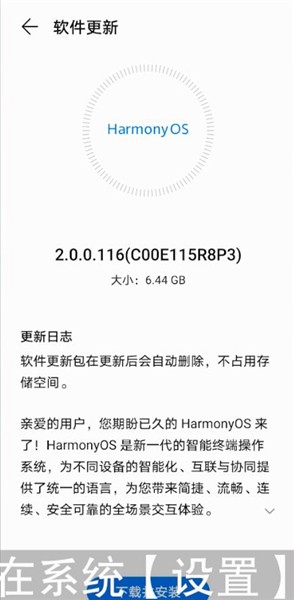Windows 10资源管理器有两个快速访问区域。那么,这两个地区有什么不同,如何才能利用好呢?
1.管辖权不同,两者角色不能混淆。
Windows 10的两个“快速访问”区域有不同的内容。其中一个负责资源管理,另一个负责功能管理。
当你打开浏览器时,首先看到的是“快速访问”目录。左侧窗格包含桌面、下载、文档、图片四个分支,右侧窗格包含两组内容,分别是“常用文件夹”和“最近使用的文件”。
这个“快速访问”区域主要负责文件资源的快速组织和利用。系统会智能自动显示最近操作过的文件或文件夹。文件夹数量不限于以上四种,最近使用的文件数量会不断更新(图1)。
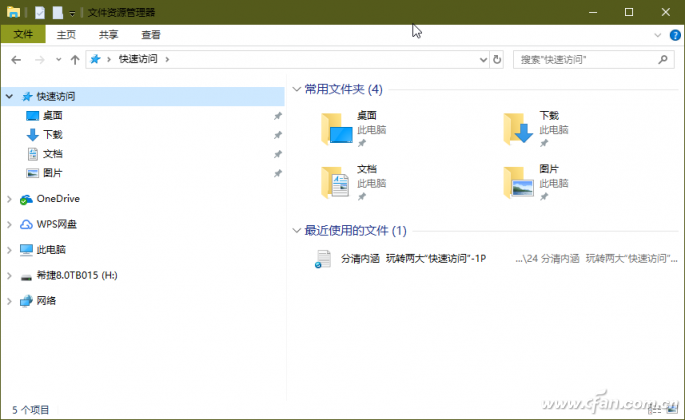
另一个快速访问区域是位于资源管理器窗口边框左上角的快速访问工具栏。这个区域是文件或设备操作的功能命令的集合。默认情况下,工具栏上有两个功能按钮“属性”和“新建文件夹”。
单击折叠菜单查看更多常用操作命令(图2)。
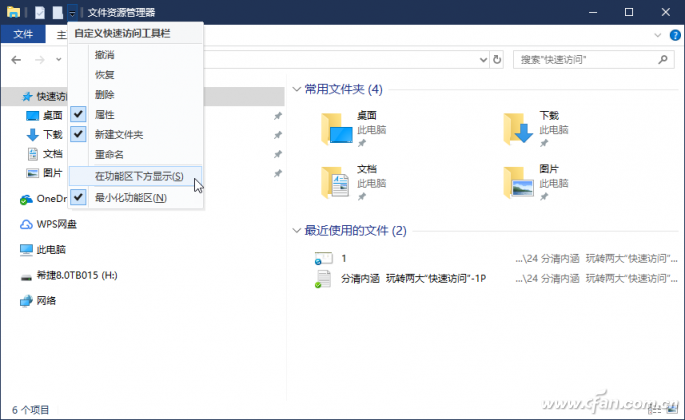
2.个性化定制和充分利用快速访问工具栏
通过在快速访问工具栏中添加用户常用的操作功能,可以实现快速访问工具栏的个性化定制。要向快速访问工具栏添加功能按钮,只需单击菜单栏右侧的小箭头图标即可显示功能区面板。
然后右键单击要添加的功能项,选择“添加到快速访问工具栏”(图3)。
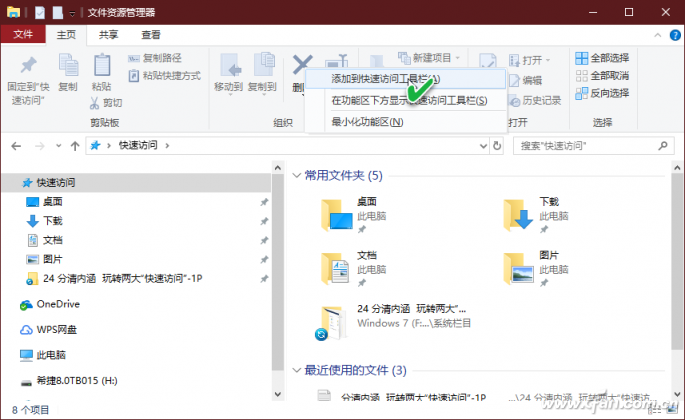
3.根据不同的人用好档案“快速存取”。
文件“快速访问”目录可以决定您打开资源管理器时首先看到的内容。右键单击快速访问并选择选项或选择查看菜单下的选项,然后在文件夹选项窗口中选择这台电脑。
打开浏览器后,您将关注“这台电脑”,而不是默认的“快速访问”。
如果不希望某个项目出现在快速访问菜单中,只需右键单击该项目并选择“从快速访问中删除”。如果您希望一个文件夹立即出现在快速访问菜单下,您可以通过右键单击菜单命令来修复它(图4)。
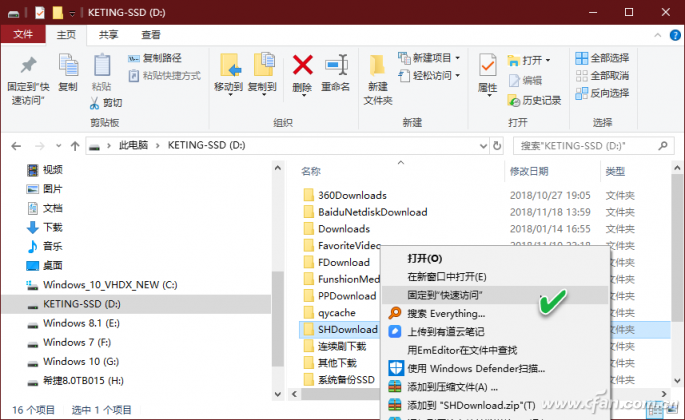
我们也可以根据需要禁用文件“快速访问”功能。在“文件夹选项”窗口的“隐私”组中,只需取消选中该组所属的两个复选框。